Konvertieren eines Dokuments in eine PDF-Datei mithilfe der einfachen Einstellungen
Sie können ein Dokument, das in einer Bibliothek gespeichert ist, in Desktop Browser in ein PDF-Dokument konvertieren, auch wenn für dieses Dokument ein Passwort angelegt, es komprimiert oder für die Durchsuchung mit OCR (durchsuchbarer Text) gespeichert wurde.
Dieser Abschnitt beschreibt die Einstellungen der Gruppe [Einfache PDF].
|
HINWEIS
|
|
Weitere Informationen zum Konvertieren von Dokumenten in PDF-Dokumente mithilfe der erweiterten Einstellungen finden Sie hier:
|
Konvertieren in ein kompaktes PDF-Dokument
1.
Wählen Sie im Dateilistenfenster die zu konvertierenden Dokumente aus.
2.
Klicken Sie im Menüband auf [Hohe Komprimierung].
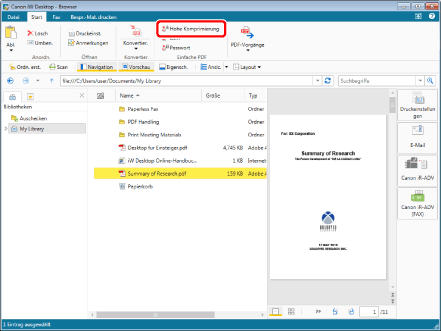
Wenn Sie ein einzelnes Dokument auswählen, fahren Sie mit Schritt 4 fort.
Wenn Sie mehrere Dokumente auswählen, wird das Dialogfeld [Einstellungen für die Reihenfolge bei mehreren Dokumenten] angezeigt. Fahren Sie in diesem Fall mit Schritt 3 fort.
3.
Legen Sie die Dokumentreihenfolge fest, und klicken Sie dann auf [OK].
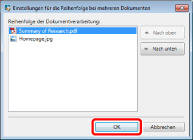
4.
[In PDF-Dokument konvertieren] wird angezeigt.
Das Dokument wird in ein kompaktes PDF-Dokument konvertiert und in dem gleichen Ordner gespeichert.
Das Dokument wird unter Anwendung der angegebenen folgenden Einstellungen in ein PDF-Dokument konvertiert.
|
[In PDF/A-1b Format konvertieren]
|
Aus
|
|
[Schnelle Web-Ansicht]
|
Aus
|
|
[Schriftarten nicht einbetten]
|
Aus
|
|
[Seiteninhalt in Bild konvertieren]
|
Aus
|
|
[Texterkennung (OCR) ausführen]
|
Aus
|
|
[Passwort einstellen]
|
Aus
|
Konvertieren in ein mit OCR durchsuchbares PDF-Dokument
1.
Wählen Sie im Dateilistenfenster die zu konvertierenden Dokumente aus.
2.
Klicken Sie im Menüband auf [OCR].
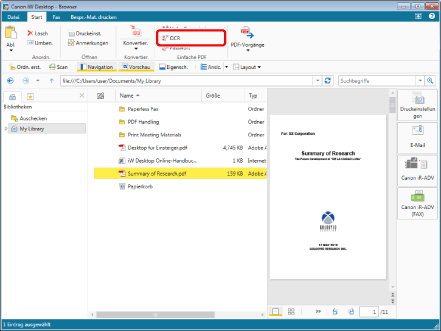
Wenn Sie ein einzelnes Dokument auswählen, wird das Dialogfeld [OCR-Einstellungen] angezeigt. Fahren Sie in diesem Fall mit Schritt 4 fort.
Wenn Sie mehrere Dokumente auswählen, wird das Dialogfeld [Einstellungen für die Reihenfolge bei mehreren Dokumenten] angezeigt. Fahren Sie in diesem Fall mit Schritt 3 fort.
3.
Legen Sie die Dokumentreihenfolge fest, und klicken Sie dann auf [OK].
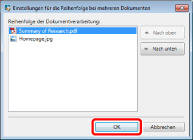
Das Dialogfeld [OCR-Einstellungen] wird angezeigt.
4.
Konfigurieren Sie die erweiterten Einstellungen der OCR.
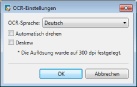
|
[OCR-Sprache]
|
Wählen Sie in der Pulldown-Liste die Sprache aus, die für die OCR-Funktion verwendet werden soll.
|
|
[Automatisch drehen]
|
Wenn dieses Kontrollkästchen aktiviert ist, wird die vertikale Ausrichtung des Dokuments korrigiert. Aktivieren Sie dieses Kontrollkästchen, wenn das Dokument sowohl vertikal als auch horizontal ausgerichtete Seiten enthält.
|
|
[Deskew]
|
Aktivieren Sie dieses Kontrollkästchen, um die Schräglage des Dokuments zu korrigieren. Aktivieren Sie dieses Kontrollkästchen, wenn das Dokument eine Schräglage aufweist.
|
5.
Klicken Sie auf [OK].
Das Dokument wird in ein mit OCR durchsuchbares PDF-Dokument konvertiert und in dem gleichen Ordner gespeichert.
Das Dokument wird unter Anwendung der angegebenen folgenden Einstellungen, außer den eingestellten Punkten in [OCR-Einstellungen], in ein PDF-Dokument konvertiert.
|
[In PDF/A-1b Format konvertieren]
|
Aus
|
|
[Komprimierungseinstellungen]
|
[Hohe Komprimierung]
|
|
[Schnelle Web-Ansicht]
|
Aus
|
|
[Schriftarten nicht einbetten]
|
Aus
|
|
[Seiteninhalt in Bild konvertieren]
|
Ein
|
|
[Farbmodus]
|
[Farbe]
|
|
[Auflösung]
|
[300 dpi]
|
|
[Passwort einstellen]
|
Aus
|
Konvertieren in ein passwortgeschütztes PDF-Dokument
1.
Wählen Sie im Dateilistenfenster die zu konvertierenden Dokumente aus.
2.
Klicken Sie im Menüband auf [Passwort].
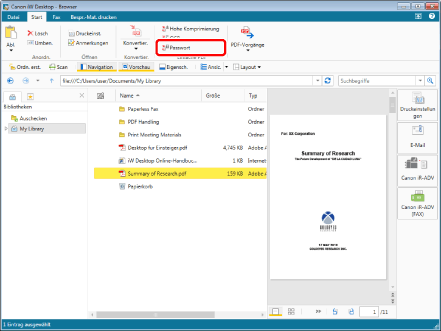
Wenn Sie ein einzelnes Dokument auswählen, wird das Dialogfeld [Passworteinstellungen des PDF-Dokuments] angezeigt. Fahren Sie in diesem Fall mit Schritt 4 fort.
Wenn Sie mehrere Dokumente auswählen, wird das Dialogfeld [Einstellungen für die Reihenfolge bei mehreren Dokumenten] angezeigt. Fahren Sie in diesem Fall mit Schritt 3 fort.
3.
Legen Sie die Dokumentreihenfolge fest, und klicken Sie dann auf [OK].
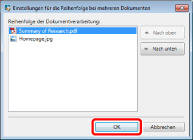
Das Dialogfeld [Passworteinstellungen des PDF-Dokuments] wird angezeigt.
4.
Konfigurieren Sie die Passworteinstellungen des Dokuments.
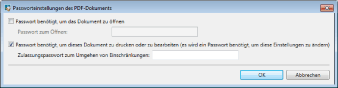
|
[Passwort benötigt, um das Dokument zu öffnen]
|
Aktivieren Sie dieses Kontrollkästchen, um ein Passwort zum Öffnen des Dokuments einzustellen.
|
|
[Passwort zum Öffnen]
|
Geben Sie das Passwort für das PDF-Dokument ein.
|
|
[Passwort benötigt, um dieses Dokument zu drucken oder zu bearbeiten (es wird ein Passwort benötigt, um diese Einstellungen zu ändern)]
|
Aktivieren Sie dieses Kontrollkästchen, um den Druck, die Bearbeitung und das Kopieren des PDF-Dokuments zu beschränken.
|
|
[Zulassungspasswort zum Umgehen von Einschränkungen]
|
Geben Sie das Passwort für die Druck- und Bearbeitungsbeschränkungen im Dokument ein.
|
5.
Klicken Sie auf [OK].
Wenn ein Passwort zum Öffnen des Dokuments festgelegt wurde, wird das Dialogfeld [Passwort zum Öffnen bestätigen] angezeigt. Fahren Sie in diesem Fall mit Schritt 6 fort.
Wenn der Druck oder die Bearbeitung des Dokuments eingeschränkt ist, wird das Dialogfeld [Zulassungspasswort bestätigen] angezeigt. Fahren Sie in diesem Fall mit Schritt 7 fort.
Wenn der Druck oder die Bearbeitung des Dokuments eingeschränkt ist, wird das Dialogfeld [Zulassungspasswort bestätigen] angezeigt. Fahren Sie in diesem Fall mit Schritt 7 fort.
6.
Geben Sie dasselbe Passwort ein, das Sie in [Passwort zum Öffnen] eingegeben haben, und klicken Sie auf [OK].
Das Dokument wird in ein passwortgeschütztes PDF-Dokument konvertiert und in dem gleichen Ordner gespeichert.
Wenn der Druck oder die Bearbeitung des Dokuments eingeschränkt ist, wird das Dialogfeld [Zulassungspasswort bestätigen] angezeigt. Fahren Sie in diesem Fall mit Schritt 7 fort.
7.
Geben Sie dasselbe Passwort ein, das Sie in [Zulassungspasswort zum Umgehen von Einschränkungen] eingegeben haben, und klicken Sie auf [OK].
Das Dokument wird in ein passwortgeschütztes PDF-Dokument konvertiert und in dem gleichen Ordner gespeichert.
Das Dokument wird unter Anwendung der angegebenen folgenden Einstellungen in ein PDF-Dokument konvertiert.
|
[In PDF/A-1b Format konvertieren]
|
Aus
|
|
[Komprimierungseinstellungen]
|
[Hohe Komprimierung]
|
|
[Schnelle Web-Ansicht]
|
Aus
|
|
[Schriftarten nicht einbetten]
|
Aus
|
|
[Seiteninhalt in Bild konvertieren]
|
Aus
|
|
[Texterkennung (OCR) ausführen]
|
Aus
|
Wenn Sie [Passworteinstellungen des PDF-Dokuments] eingegeben haben, werden die folgenden Einstellungen verwendet.
|
[Kompatibilität]
|
[Acrobat 7.0 und höher]
|
Wenn Sie [Passwort benötigt, um dieses Dokument zu drucken oder zu bearbeiten (es wird ein Passwort benötigt, um diese Einstellungen zu ändern)] eingegeben haben, werden die folgenden Einstellungen verwendet.
|
[Drucken erlaubt]
|
[Keine]
|
|
[Änderungen erlaubt]
|
[Keine]
|
|
[Kopieren von Inhalten]
|
[Keine]
|